6個簡單實用的WPS表格技巧
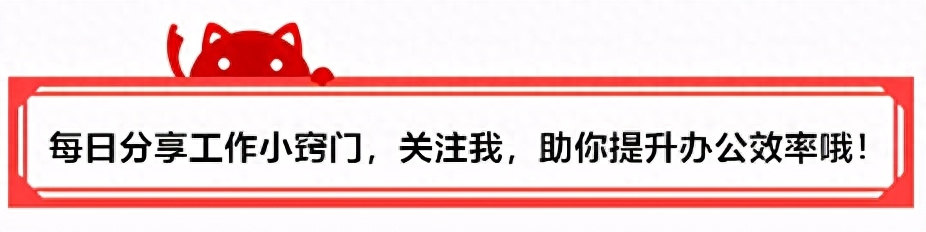
WPS表格考慮到了國人的使用習慣,在很多操作上都具有“中國特色”wps怎么篩選重復的內容wps怎么篩選重復的內容,今天和大家分享6個簡單實用的WPS表格技巧,還能提升工作效率。
1、選項卡式界面
在WPS表格中,單個窗口中可以打開多個文檔,每個文檔在窗口中顯示為新選項卡(而不是新的窗口),輕輕點擊就能在不同的文檔中切換。

2、金額大寫轉換
轉換金額,只要設置格式即可,避免像那樣輸入長長的公式。

3、批量取消所有隱藏工作表
表格中有很多工作表隱藏,不想一個個的取消。就用wps表格打開它。可以快速取消隱藏。按鍵可以全部選取 -取消隱藏。
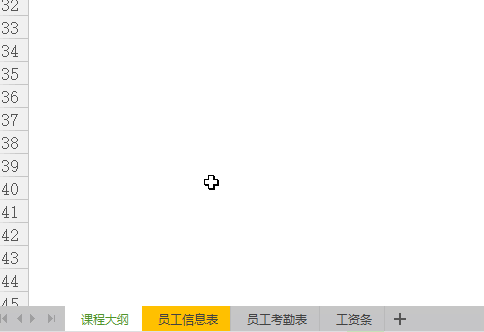
4、避免錄入重復項
首先選中拒絕錄入重復項的區域,點擊【“數據”—“重復項”—“拒絕錄入重復項”】,就完成啦!
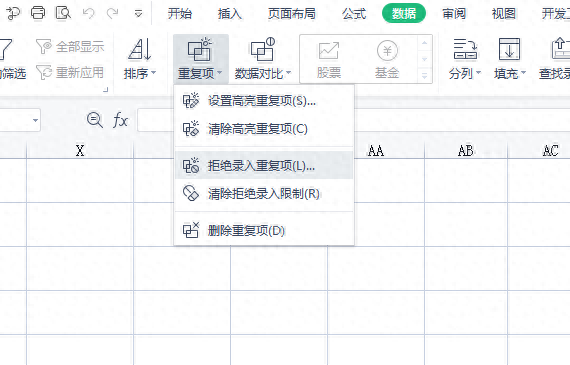
5、強大的中文幫助
函數參數默認都是英文,而WPS則是中文幫助,在 WPS 表格中插入函數,每個參數都有中文提示說明,幫助我們快速入門函數的使用方式。
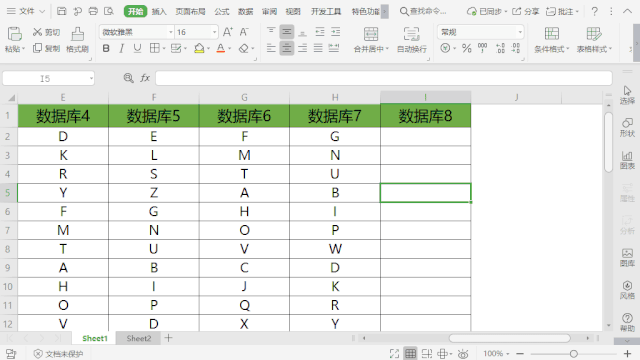
如果是直接編輯公式,也會有函數的文字說明和對應的操作技巧視頻,點擊就能直接跳轉學習。

6、數據誤刪怎么找回
在實際操作中,我們經常會誤刪內容,且點了保存,這個情況還能找回嗎?
當然可以wps怎么篩選重復的內容,因為WPS給你準備了一顆后悔藥,下面且看教程。
首先點擊左上方的文件,然后往下移動鼠標至“備份與恢復”,右側會彈出一個歷史版本。點擊歷史版本,然后根據時間,在最右側點擊導出或恢復,就能找回曾經的記憶。
不過需要注意的是,WPS要始終保持登錄狀態,不然就真的找不回來了。
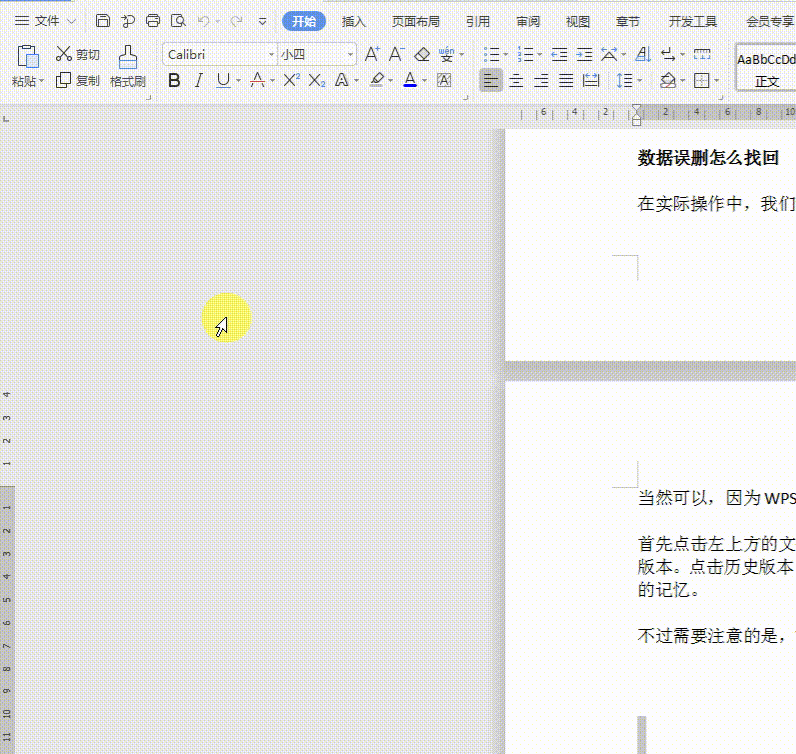
以上就是和大家分享的內容,你學會了嗎?快快去試一試吧!熟練應用于工作學習中后,一定會使你的效率倍增!
免責聲明:本文系轉載,版權歸原作者所有;旨在傳遞信息,不代表本站的觀點和立場和對其真實性負責。如需轉載,請聯系原作者。如果來源標注有誤或侵犯了您的合法權益或者其他問題不想在本站發布,來信即刪。
聲明:本站所有文章資源內容,如無特殊說明或標注,均為采集網絡資源。如若本站內容侵犯了原著者的合法權益,可聯系本站刪除。
